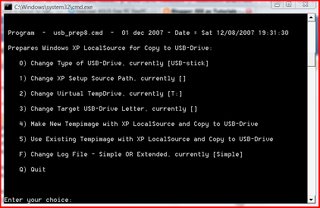I386 для windows xp sp3
1. Скачиваем usbprep и bootsect и распаковываем их в корень диска, на котором свободно примерно 1.8 гб.
2. Переписываем содержимое диска с дистрибутивом Windows в директорию на жестком диске или распаковываем при помощи WinRAR ISO, полученный при «усечении» Windows nLite-ом. ВАЖНО: в nLite обязательно нужно сохранить (не удалять) Manual install files и создать bootable ISO, иначе работать не будет! Вставляем флешку в USB.
3. В директории usbprep запускаем usb_prep8.cmd
— жмем enter
Вылетает окно PeToUSB. Поставьте все так, как на картинке, и нажмите Start.
4. Когда процесс закончится, не закрываем никакие открытые окна. Открываем НОВОЕ досовское окно (Start — Run — cmd), в нем меняем директорию на ту, в которой находится bootsect.exe, набираем bootsect.exe /nt52 R: ( R: это буква вашей USB флешки) и жмем enter. ВАЖНО: перед запуском bootsect.exe убедитесь, что нет открытых окон Windows Explorer с содержимым флешки.
5. Если процесс завершился нормально, и в этом окне появилась надпись: «Bootcode was successfully updated on all targeted volumes.», закрываем ЭТО окно и переходим к уже открытому окну usb_prep8, которое должно выглядеть так:
Сообщение отредактировал stp101 — 21.03.18, 20:42
А для чего нужен bootsect.exe?
И что кроме unattended install даёт usb_prep8.cmd?
Сам то образ виндов на флэшку можно закачать с помошью лишь одного PeToUSB
Если ноут поддерживает загрузочную флешку, то много проще
ставить WinXP с загрузочной флеш с бутовым Акронисом.
Для раскатки использовать подготовленный WinXP имейдж\заливку с расширением (.tib).
Архив можно хранить как на флешкарте, так и на дополнительном разделе
HDD.
Сообщение отредактировал nikolia2 — 14.05.08, 12:45
После того, как я наконец получил долгожданный ноутбук и попробовал данный метод «в бою», напоровшись на грабли (а как же без них-то?), добавляю к инструкции выстраданное. Описываю установку Windows на ноутбук Asus EEE PC 4 gb.
Сделав дистрибутив по методике, описанной в первом сообщении, следует при помощи программы для partitioning (разбития дисков на разделы), например Partition Magic или Acronis Disk Director, убить все (ВСЕ!!) партиции на 4-гигабайтном диске ноутбука. Мой ноутбук пришел с линуксом, и на диске было 4 партиции. После убития следует создать одну единственную партицию, занимающую весь диск. Невредно также отформатировать полученную партицию, я форматирую в NTFS. Для целей переразбивания диска я использовал Hiren’s Boot CD версии 9.4, предварительно положенный на флешку.
Далее грузимся с флешки, содержащей приготовленный дистрибутив. У моего Асуса, несмотря на перепрошивки и настройки биоса и прочие пляски, загрузка с внешних носителей происходит только по такой схеме:
После включения компьютера и появления первого сплеш-скрина серого цвета нажимаем esc. Появляется синенькое меню с предложением выбрать, откуда загружаемся. Первый пункт — встроенный диск, второй — вставленная флешка. Для загрузки с флешки конечно выбираем второй пункт 🙂
Итак, загрузившись по приведенной методике, получаем меню, первым пунктом которого является предложение устанавливать Windows в текстовой моде, а вторым — устанавливать Windows в графическом интерфейсе. Выбираем первый пункт. Операционка устанавливается по привычной схеме.
Когда компьютер перезагрузится, не вынимая флешку, снова загружаемcя с нее по приведенной выше методике. В том же самом меню выбираем второй пункт — установку в графическом интерфейсе. Windows продолжает устанавливаться, затем опять перезагружается.
После второй перезагрузки опять, не трогая флешку, загружаемся с нее и в меню выбираем второй пункт. На этот раз Windows заканчивает свою установку.
Вуаля, как только вы загрузитесь в установленную операционку, флешку с дистрибутивом можно вытащить.
Далее устанавливаем драйвера, если конечно вы предварительно не внедрили их в дистрибутив.
Повторюсь: для успешной установки Windows по приведенной методике нужно:
1. Сделать из всего твердотельного диска одну единственную партицию, других партиций быть не должно.
2.Флешка с дистрибутивом должна находиться в слоте все время, пока происходит инсталяция.
3. Каждая загрузка во время инсталяции должна сопровождаться описанной в синем цвете процедурой для понукания ноутбука загружаться именно с флешки. Возможно этот пункт обходится, но мне пока не удалось.
Добавлено.
Удалось побороть невозможность автоматической загрузки с внешней флешки. Для этого нужно загрузиться с уже вставленной флешкой (или USB или SD), зайти в настройки биоса, пойти в Boot — Boot Device Priority и там поставить первым Removable Device. Затем, выйдя через esc, пойти в Boot — Hard Disk Drives (этот пункт появляется только при подключенном внешнем носителе) и там тоже поставить первым съемный диск.
После этого загрузка с карточки происходит автоматически.
1) Скачиваем Windows Fundamentals for Legacy PCs, монтируем образ диска.
2) Находим программу PeToUSB (есть в комплекте USB_PREP), запускаем.
3) Ставим галки на на самой первой картинке (вообще, там все галки по умолчанию стоят нужным образом)
4) Source Patch to Build . > указываем путь на диск с подмонтированным образом, ставим галку Enable File Copy.
.
PROFIT.
Сообщение отредактировал odyvan — 15.06.08, 12:11
По поводу первого варианта:
Windows ставится при помощи файла ответов, winnt.sif (подробнее можно узнать в Google). Файлы ответов собираются при помощи программы Microsoft Setup Manager Wizard (лежит на компакт-диске в SUPPORT\TOOLS\DEPLOY.CAB).
Коллеги, поскольку у некоторых участников форума инсталяция Windows вызывает определенные трудности, выкладываю готовый образ свежеустановленного Windows XP Professional с интегрированным SP3. Windows английский.. Образ сделан при помощи Acronis. Драйвера не установлены, поэтому данный образ годится практически для любого компьютера. Внимание: отключен файл подкачки, поэтому крайне желателен объем оперативной памяти не менее 1 гб.
На диске эта операционка занимает примерно 760 мб. Объем скачивания — около 450 мб.
P.S. Все-таки я выловил в этом дистрибутиве один глюк: в директории Windows\System32 отсутствует файл batt.dll, из-за чего могут быть проблемы с опознаванием батареи ноутбука. Лечится просто: копируем приложенный файл в указанную директорию, а когда File Protection заругается, подтверждаем копирование и просим больше об этом не упоминать.
P.P.S. Поскольку образ на Rapidshare я выкладывал давненько, а на зеркало значительно позже, у меня есть сомнения в идентичности образов, просто потому что более поздний файл меньше. Уже не помню подробностей, но у меня ощущение, что образ, положенный на Depositfiles был сделан сразу после первой загрузки после инсталяции. Возможно он будет более совместим с другими моделями компьютеров.
Сообщение отредактировал slimest — 26.03.09, 18:59
Установка поддержки иероглифических языков без загрузочного диска Windows XP
Внимание. Используя данное руководство Вы должны осознавать, что проделываете все описанные в нём манипуляции на свой страх и риск. Мы не гарантируем, что описанные действия приведут к желаемому результату и (или) не повредят вашу систему. Тем не менее, множество людей уже использовало данное описание и получило желаемый результат. У нас нет веских причин полагать, что с Вами произойдёт по другому. Внимательно следуйте приведённым шагам и у Вас обязательно должно получиться .
Если вы не помните, когда в последний раз видели загрузочный диск своей Windows XP, или с него удалена пресловутая папка i386\lang с поддержкой японского, китайского и корейского языков, то для её включения придётся скачать ISO-образ с недостающими файлами (
100 Мб). Практически из всех сборок Windows XP SP3 папка i386\lang нещадно удаляется.
Вместо загрузочного диска операционной системы непосредственно перед этапом Установки поддержки японского языка ( рекомендуется прочитать ) данный ISO-образ необходимо смонтировать на виртуальный привод с помощью специальных программ (Alcohol 120%, Daemon Tools, UltraISO, Nero Image Drive и т.п.). Если от словосочетания «виртуальный привод» вы испытываете душевный дискомфорт или просто не желаете с ним возиться, то просто извлеките папку i386 из ISO-образа в любое удобное место на вашем компьютере (например, во временную папку C:\Temp\) и на просьбу системы о вставке установочного диска Windows XP укажите месторасположение папки i386\lang (например, C:\Temp\i386\lang).
Версия операционной системы на вашем компьютере, скорее всего, будет отличаться от версии того загрузочного диска, с которого извлечены вышеупомянутые файлы. Из-за этого система «не опознает» содержимого папок i386 и i386\lang и дважды потребует вставить загрузочный диск Windows XP. В ответ на первый запрос ей в явном виде нужно будет указать файл cplexe.ex_ из папки i386\lang, а во второй — xjis.nl_ из папки i386. После прохождения фейс-контроля все остальные файлы будут загружены автоматически.
Запрос системы о вставке загрузочного диска с Windows XP
(в данном случае она ожидает найти его в приводе D)
Программа не может скопировать файл app866.fon (kbdnec.dll и т.п.)
У некоторых желающих установить поддержку иероглифических языков (и далеко не только их) во время установки система ни с того ни с сего начинает просить какие-то замысловатые файлы типа app866.fon,kbdnec.dll и т.п.
Дело в том, что при попытке модифицирования или изменения конфигурации системы Windows не всегда послушно устанавливает то, что ей подсовывают, а подстраховывается и лишний раз пытается скопировать со своего полного дистрибутива некоторые файлы, которые у неё уже давно есть, но, само собой, отсутствуют на вышеуказанном диске за ненадобностью.
В этих случаях на внезапный запрос Системе необходим файл … не стоит лихорадочно бросаться шерстить просторы интернета, а указать поочерёдно её собственные системные папки, в одной из которых она с удивлением и обнаружит то, что искала. Это следующие папки:
C:\windows\fonts
C:\windows\system32\
С:\windows\system32\dllcache\
Можно, также, просто произвести поиск нужного файла в папке C:\windows.
Внимание! Для успешного поиска необходимо включить ВИДИМОСТЬ всех файлов. Для этого откройте окошко Проводника Windows и выберите в меню Сервис пункт Свойства папки. Затем установите или снимите галки так, как показано на картинке:
При этом имейте в виду, что таким образом изменяются свойства лишь текущей папки, а не всех. Чтобы изменить видимость для всех папок в Windows, нажмите кнопку «Применить ко всем папкам».
А где находится файл ftlx041e.dll (c_10021.nls и т.п.)?
Частенько ищут также файл ftlx041e.dll (ftlx041e.dl_) и иже с ним. Это файлы отвечающие за поддержку тайского языка. Но тайский язык не относится к «языкам с письмом иероглифами» и его файлы в вышеуказанный кусок дистрибутива не включены. Дело в том, что во время установки поддержки азиатских языков некоторые для надёжности ставят галки куда надо и куда не надо и, в частности, в поле опции «Установить поддержку языков с письмом справа налево и сложным письмом, (включая тайский)», чего делать не стоит. Снимите эту галку и повторите процедуру установки.
Если же вам нужен тайский язык, иврит и т.п., то вам не сюда.
Система не может прочесть файл Simhei.TT_ и т.п.
Бывают случаи, когда установщик никак не может распознать файлы, находящиеся в самом образе, хотя все они целы и невредимы. Дело в том, что в образе все файлы сами по себе являются архивными (с подчёркиванием на конце TT_, DL_ и т.п.), и если установщик не может проглотить какой-либо архивированный вариант файла, например, Simhei.TT_, то ему необходимо приподнести его на блюдечке с голубой каёмочкой в разархивированном виде Simhei.TTF. При возникновении подобных проблем лучше прекратить установку из образа, разархивировать все файлы из образа в отдельную папку, например, с помощью WinRara, после чего указать установщику эту папку. Как только во время установки система споткнётся о какой-нибудь файл, его следует разархивировать своими силами (с помощью того же WinRara или Total Commandera) и скормить установщику, и так делать до победного конца.
Установил всё, как описано, но в окошке выбора языков японского по-прежнему нет
Отсутствие японской раскладки после перезагрузки может быть следствием невключения опции Включить поддержку текстовых служб для всех программ, пардон за тавтологию. Это фишка сборок Windows XP с пакетом обновлений SP3.
Если поддержка текстовых служб всё-таки включена, то можно попробовать следующее:
1) Временно переместите файлы intl.inf и intl.pnf из папки C:/windows/inf куда-нибудь в укромное место.
2) Вместо них поставьте новую пару (во вложении к этой статье).
3) Снимите галку с опции Установить поддержку иероглифами и перезагрузитесь, а потом пройдите процедуру установки по-новой.
4) Можете вернуть старые файлы обратно, если хотите
Скачать файлы языковых параметров можно по этой ссылке.
Установка XP Ошибка i:\i386\
1. Загрузился с помощью liveCD удалил (System Volume Information, RECYCLER и т.д.)старую винду(их было 2), возникали сложности с удалением «system32» выскакивало что-то вроде «файлы зашифрованы или про пароль что-то говорилось)
2. быстро отформатировал систему в режиме NTFS папка «system32» исчезла, перезагрузился и вставил диск с виндой(XP-1) (отлично устанавливалось на другом компе) начинает установку, копирует файлы идёт на перезагрузку.
3. Загружается «красивое» окошечко с установкой Windows XP, имеется надпись про 39 минут и сразу выскакивает
Installation Failed i:\i386\(всей надписи не помню). Error Message:
неверная функция
Неустранимая ошибка: Не удалось установить один
из компонентов нужный для продолжения установки Windows
4. Делаю ДОЛГОЕ форматирование системы в режиме NTFS пытаюсь установить с того же диска(XP-1) на тот же жесткий диск (HD-1) та же ошибка
5. Загрузился с помощью liveCD перебросил важные файлы на жесткий диск (HD-1), отформатировал второй жесткий диск(HD-2) вставил другой диск Windows XP (XP-2) (так же отлично устанавливалось на другом компе), выдаёт ту же ошибку, в том же месте.
6. Есть ещё 2 важных момента,
6.1. в прошлый раз сборка от зверя стояла и от знакомого сис админа узнаю что он сталкивался с такой же проблемой он записал мне XP от зверя которая избежала подобной ошибки.
6.2. до переустановки операционной ни одна игра на компьютер не устанавливалось, точнее сказать когда установка подходила к концу «возникала ошибка».
Помогите решить задачку, что ни так, почему и как это исправить. Понакидывайте варианты плиз.
Мои фантазии:
1. Диски в Windows XP в полном порядке
2. Жесткие диски в порядке
3. Возможны проблемы с оперативной памятью, но первый этап копирования и установки проходит гладенько.
4. В сборке Windows XP не хватает каких-то важных файлов для Жестких дисков, ранее я ставил их(XP-1 и XP-2) на IDE, сей час не знаю какие жесткие диски возможно SATA
5. Может изменить в биосе режимы SATA, IDE